3.5.2 Der Animator | Showcontroller Anleitung
In der Erklärung des Animators geht es nicht nur um einen Effekt sondern über einen Einstell - Fenster, welches für viele Effekte relevant ist. Hier am Beispiel des "Intensity" Effekts erklärt. Durch weiteres Ausprobieren verschiedener Einstellungen lassen sich viele weitere Effekte erzeugen.
Das Verständnis dieses Animators ist wichtig, da damit ein Grossteil der Effekte eingestellt werden.
Zuerst wird ein roter Kreis auf die Timeline gelegt und der Intensity Effekt auf einer Timeline tiefer platziert.
Beides ist auf 5 Sekunden Länge gezogen.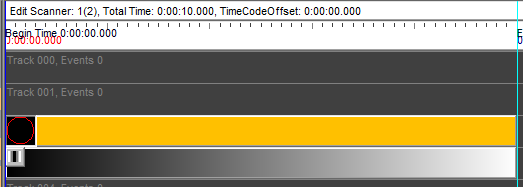
Nun wird der Intensity - Effekt per Doppelklick geöffnet und Startwert "0" und Endwert "1" eingestellt. Im Verlauf ist eine Gerade mit Startwert "0" und Endwert "1" zu sehen.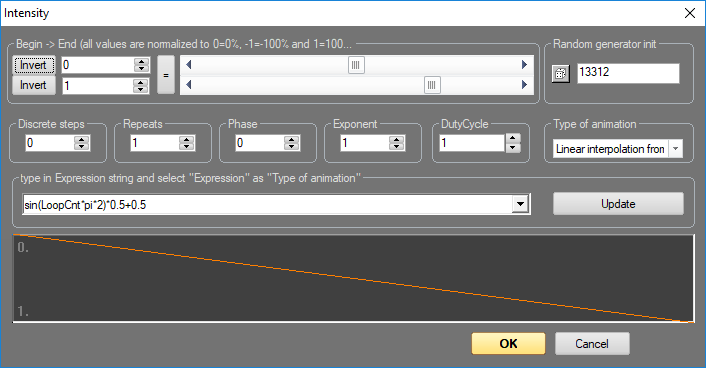
Das Fenster schliessen und den Cursor bewegen. Ergebnis ist, wie zu erwarten, dass die Figur von 0% Helligkeit auf 100% Helligkeit über den Verlauf der Zeit eingeblendet wird.
Fenster erneut öffnen und "Discrete Steps" auf 5 setzen: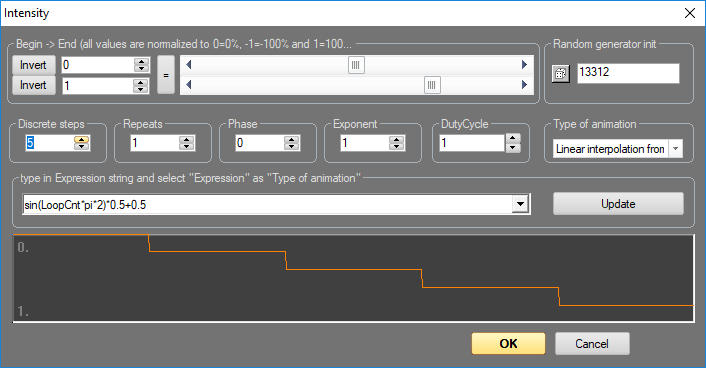
Fenster schliessen und Cursor bewegen. Die Helligkeit folgt nun der "Treppe" in 5 Schritten. Fenster schliessen und Cursor bewegen. Die Helligkeit folgt nun der "Treppe" in 5 Schritten.
Effekt wieder öffnen und "Repeats" auf 2 stellen. Der Effektverlauf wird nun wiederholt: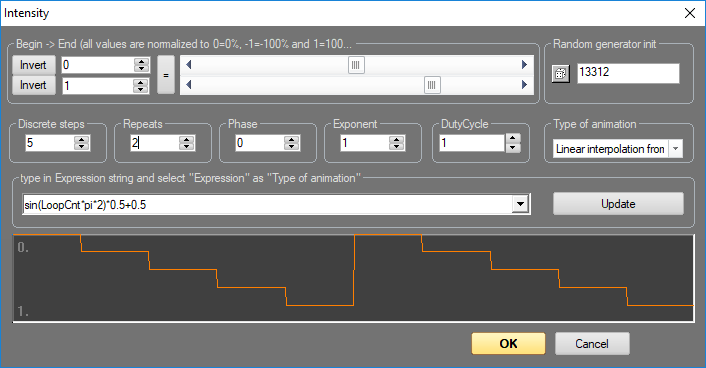
Für das nächste Beispiel die Parameter wieder ändern. Discrete Steps zurück auf 0, Repeats bleibt auf 2. Für das nächste Beispiel die Parameter wieder ändern. Discrete Steps zurück auf 0, Repeats bleibt auf 2. Rechts den "Type of Animation" auf "Sine - Waveform" umstellen.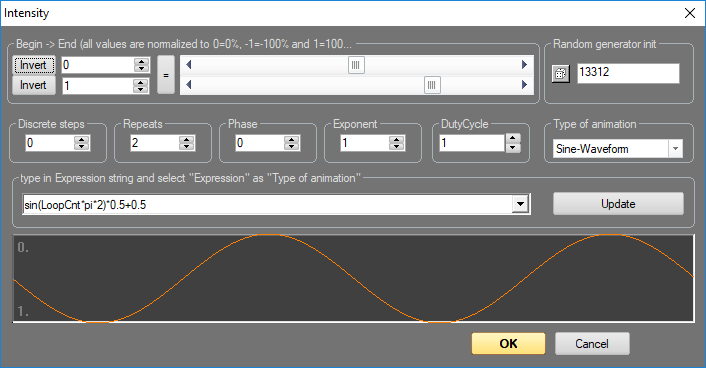
Nun entsteht ein zweimaliges ein/ausblenden. In den Animationsgrafik ist aber zu sehen, dass der Effekt bei Wert 0.5 beginnt. Als Startwert soll aber 0 gelten. Das wird mit "Phase", der Phasenlagen, korrigiert.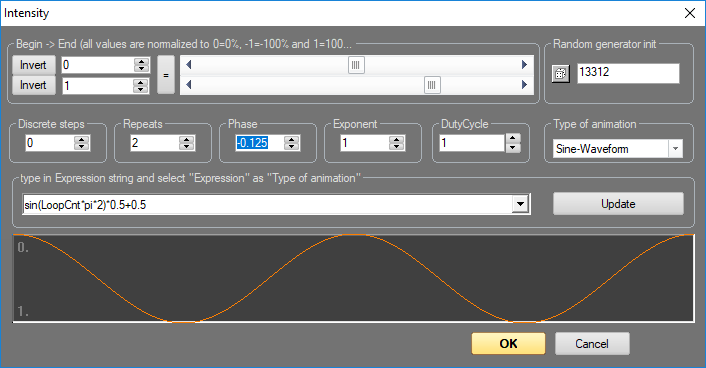
Weitere Möglichkeit: Ein Stroboskop erstellen.Dazu wird der Effekt in einer Show auf die gewünschte Länge gezogen, Play drücken und die Basstakte zählen. Effekt öffnen, Phase wieder auf 0, Type of Animation auf "Square Waveform",(Rechteckgenerator).Unter Repeats tragen wir z.B. die 8 ein.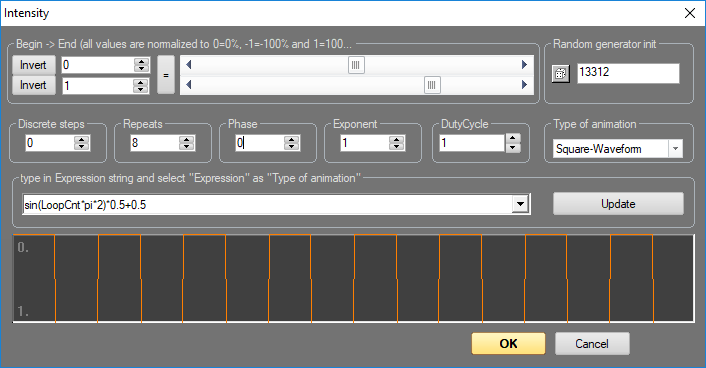
In der Timeline wird die Verlaufskurve auch immer grafisch dargestellt, aktuell geht die Darstellung 8 mal aus /an.
Auch hier kann mit der Phasenlage gespielt werden und schon ändert sich die Kurve auf 8 mal an/aus !
Zur weiteren Erklärung der möglichen Begin / Endwerte wird der Frame gegen eine vertikale Linie und den Effekt gegen ein "Rotate Z" ausgetauscht
Im Rotate Effekt werden Startwert auf 0 und Endwert auf 1 gestellt. Daraufhin dreht sich die Linie um 360 Grad um die Z-Achse.
Nun wird der Startwert auf -0.25 und der Endwert auf +0.25 gestellt. Die Figur dreht sich von -90 Grad bis +90 Grad.
Noch einmal zur Erklärung: Der Wert 0 entspricht immer 0%, 1 wären 100%.Im Falle einer Drehung ( 360 Grad ) wäre 0.5 also die Hälfte = 180 Grad sowie 0.25 ein Viertel = 90 Grad.
Nun wird ein Pendel erzeugt. Dazu wird ein Strich, der genau in der Bildmitte ( Drehpunkt ) anfängt und nach unten geht, benötigt.
Startwert der Drehung -0.05, Endwert +0.05. Startwert der Drehung -0.05, Endwert +0.05. Type of Animation "Sine Waveform" und Repeats auf 4.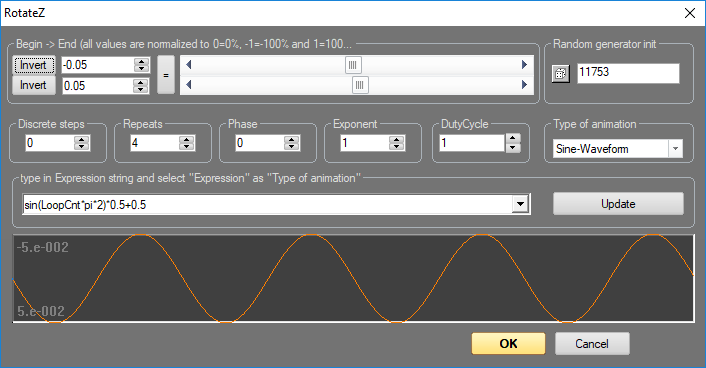
Fenster schliessen und Cursor ziehen. Die Linie pendelt sauber von Start- zum Endwert und zurück. Das ganze 4 Mal.
Noch ein paar Anmerkungen zum "Type of Animation". Dieser ist die letzte Variable bei der Berechnung der Effekte. Das Ergebnis ist dann die demtentsprechende Kurvenform oder eine andere Quelle. Das kann auch eine Externe sein.
Dialog noch einmal öffnen, Startwert 0, Endwert 1, Repeats auf 1, Type of Animation auf "Expression". Im Feld drunter "MouseX" auswählen. Fenster schliessen, in der Timeline auf "Play" drücken, so dass der Effekt in einer Endlos - Schleife läuft (Start / Stop Marker setzen, Edit Play )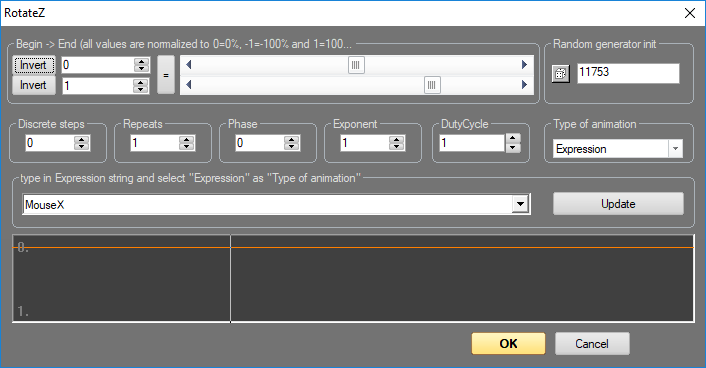
Nun ist der Endwert je nach Mausposition (einfach rechts / links schieben ) ein Wert zwischen 0 und 1.Die Maus zu benutzen macht nur in seltenen Fällen Sinn. Möglich wäre aber auch der Eintrag dmx(1) um den, Wert eines externen DMX Pults als Steuervariable zu nutzen. midi(1) würde dann auf einen Midi - Kanal hören usw.
Nur noch einen Blick auf die Exponentialfunktion. Basis wieder ein 4-Eck und ein Rotate-Z Event.
Dieses Mal "Type of Animation" auf "Exponential", Startwert 0 und Endwert 1: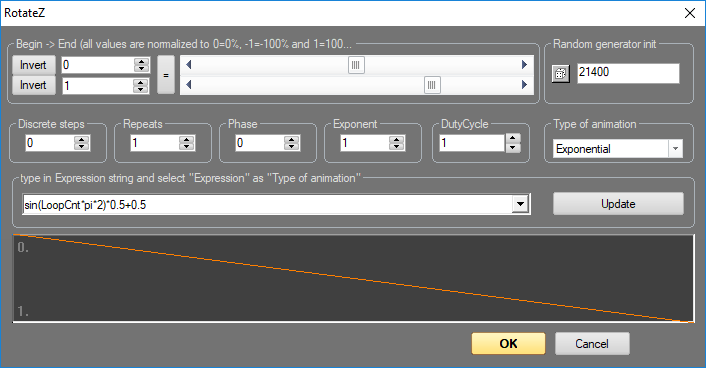
Die Figur dreht sich einmal ... wie schon im Normalfall. Nun mit dem Wert "Exponent" spielen.Wird der Wert auf <1 verringert, so bekommt die Kurve einen Knick nach unten, wird der Wert auf >1 erhöht, so zeigt die Kurve nach oben: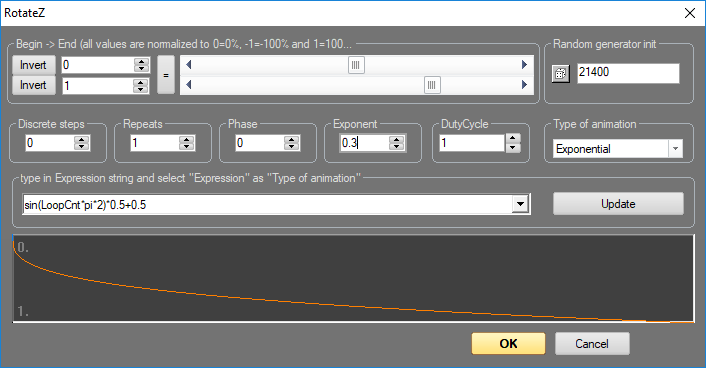
In diesem Beispiel dreht sich die Figur am Anfang schneller und wird zum Schluss immer langsamer.





